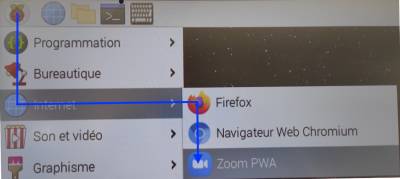Table des matières
Écran Tactile
Description :
- Ecran tactile 65 pouces
- Caméra grand angle, haut parleur et microphone
- Raspberry pi (à l'arrière) pour visio Zoom.
- Mobile grace à son support à roulette
L'écran étant trop haut pour passer sous la porte, vous devez impérativement démonter la caméra avant de sortir l'écran de la salle.
Connexion à Zoom
Pour utiliser l'écran en visio sur Zoom, vous devez utiliser le Raspberry Pi fixé à l'arrière.
“C'est pas tactile la connectique.”
Merci ne pas débrancher ou changer les câbles entre le Raspberry et les périphériques.
1) Démarrer le Raspberry Pi
Démarrez le Raspberry en appuyant sur le bouton rouge au dessus. La LED clignote en vert, le système boot et le bureau devrait s'afficher sur l'écran.

2) Lancer Zoom
![]() Vous pouvez à tout moment afficher/cacher le clavier virtuel en pressant l’icône “clavier” dans la barre en haut à gauche. Le clavier est en QWERTY. Un clavier sans fil sera fourni plus tard.
Vous pouvez à tout moment afficher/cacher le clavier virtuel en pressant l’icône “clavier” dans la barre en haut à gauche. Le clavier est en QWERTY. Un clavier sans fil sera fourni plus tard.
- Cliquer sur “Se connecter” puis sur l’icône SSO en bas,
- indiquez le domaine u-paris.fr (par défaut),
- Connectez-vous avec vos identifiants u-paris.fr,
- Créer/Rejoindre une réunion Zoom comme d'habitude.
- Activer dans zoom la caméra et le micro.